Hogyan lehet adatokat letölteni az iCloudból visszaállítással vagy anélkül?
Számos helyzet áll fenn, amikor le szeretné kérni az eszköz adatait, például az adatok törlődnek, vagy az eszköz valamilyen módon elveszik. Bármi legyen is a helyzet, felmerül a kérdés, hogyan lehet visszakeresni az adatait. És abban az esetben, ha megváltoztatta a telefonját, és valamilyen okból vissza szeretné állítani a készüléket, de kétségei vannak afelől, hogy vissza kell-e állítania a készülék gyári beállításait vagy sem. Kétszer is meggondolná ezt a lépést, mert elveszíti az összes fényképét, névjegyét és további adatait, ezért gondoskodnia kell arról, hogy az összes adatot vissza lehessen állítani az eszköz visszaállítása nélkül. Tehát, hogy megválaszoljuk ezeket a kérdéseket, ebben a cikkben összefoglaltuk a részleteket. Melyik segít lépésről lépésre az adatok visszaállítással vagy anélkül történő lekéréséhez az iCloudból?
Csak olvassa el a cikket, hogy megismerje az adatok iCloudból való lekérésének folyamatát.
1. rész: Hogyan lehet letölteni az iCloudból visszaállítás nélkül?
Ha szeretné visszaállítani iOS-eszköze adatait anélkül, hogy aggódna az adatvesztéstől vagy a visszaállítási folyamattól, akkor erre a célra van egy csodálatos eszköz, amelyet nem szabad kihagynia.
Aggodalmának megfelelően itt azt javasoljuk, hogy dolgozzon a DrFoneTool – Adat-helyreállítás (iOS) a művelet végrehajtásához, mert ez egy egyszerű és gyors szoftver, amely lehetővé teszi az összes fontos információ visszaállítását abban az esetben, ha véletlenül törölte volna, vagy valamilyen váratlan esemény történne. Itt megtudhatja, hogyan kérheti le az iCloudból a szükséges adatokat az iOS-eszköz visszaállítása nélkül.

DrFoneTool – Adat-helyreállítás (iOS)
A világ első iPhone és iPad adathelyreállító szoftvere
- Adjon meg három módot az iPhone-adatok helyreállítására.
- Szkennelje be az iOS-eszközöket fényképek, videók, névjegyek, üzenetek, jegyzetek stb. helyreállításához.
- Az iCloud szinkronizált fájljaiban/iTunes biztonsági mentési fájljaiban található összes tartalom kibontása és előnézete.
- Szelektíven állítsa vissza, amit akar, az iCloud/iTunes biztonsági mentésből az eszközére vagy számítógépére.
- Kompatibilis a legújabb iPhone modellekkel.
3981454 az emberek letöltötték
Megjegyzések: Ha korábban nem készített biztonsági másolatot a telefon adatairól, és iPhone 5 vagy újabb verziót használ, akkor a zene és a videó visszaállításának sikeressége az iPhone készülékről a DrFoneTool – Recovery(iOS) segítségével alacsonyabb lesz. Más típusú adatok még akkor is visszaállíthatók, ha nem készített biztonsági másolatot.
Az alábbiakban felsoroljuk a szükséges lépéseket, hogy a DrFoneTool eszköztár segítségével visszaállíthassa a szinkronizált fájlt az eszköz visszaállítása nélkül:
1 lépés: Letöltés DrFoneTool – Adat-helyreállítás (iOS) számítógépén, telepítse és indítsa el. Amikor a főablakban van, válassza a „Helyreállítás” funkciót, majd válassza a Helyreállítás az iCloud szinkronizált fájlból lehetőséget, és nyissa meg iCloud-fiókját az Apple ID-jával, hogy lekérjen egy iCloud szinkronizált fájlt.

2. lépés: Most már láthatja az összes szinkronizált fájlt, válassza ki a legújabbat, vagy ha egy másik fájlt kell visszaállítania, válassza ki, és kattintson a Letöltés gombra. Hogyan lehet visszakeresni a szinkronizált fájlokat? A DrFoneTool eszközkészlettel minden lehetséges. Olvassa tovább, hogy megtudja, hogyan tovább.

3. lépés: Kiválaszthatja a letölteni kívánt fájlt, és most szkennelheti, hogy a szoftver ellenőrizni tudja az adott fájlt. Ha elkészült, az előnézetre kattintva megtekintheti az adatokat. Itt látni fogja, hogy a fájlok az iCloud-fiókban, így kiválaszthatja a visszaállítani kívánt adatokat, és kattintson a Helyreállítás a számítógépre vagy a Helyreállítás az eszközre elemre. Ha közvetlenül iOS-eszközére kell visszaállítania az adatokat, csak csatlakoztassa azt a számítógéphez az USB-kábellel, és továbbítsa az információkat.


Amint fentebb láthatta, ezzel az iOS adat-helyreállítási eszközkészlettel egyszerű, biztonságos és gyors lépésekkel lekérheti az iCloud biztonsági mentési adatait a készülékére.
2. rész: Hogyan lehet letölteni az iCloudból az eszköz visszaállításával?
A készülékén elérhető visszaállítási lehetőség visszaállítja az eszközt a vásárláskor, újonnan és használaton kívüli állapotba. Ezt a lépést általában akkor használják, ha a felhasználóknak problémái vannak, például ha iOS-eszközét vírus támadta meg, és nem működik megfelelően, egyszerűen megoldhatja a problémát a visszaállítással. Ennek az opciónak a használatakor azonban minden beállítás, alkalmazás és fájl automatikusan törlődik a belső memóriából, ami nagyon komoly probléma. Az adatvesztés elkerülése érdekében a legjobb, ha előre biztonsági másolatot készít a mobiladatairól, és ezt biztonságosan megteheti az iCloud segítségével.
Ebben a részben megtudjuk, hogyan lehet lekérni az iCloud biztonsági másolatát az iCloud biztonsági másolatának új iDevice-re vagy használt iDevice-re való visszaállításának hagyományos módszerével. Kérjük, kövesse az alábbi lépésenkénti súgóútmutatót, hogy megtudja, hogyan kell csinálni.
Megjegyzés: Mielőtt a következő beállítást választaná, győződjön meg arról, hogy az adatokról biztonsági másolatot készített az iCloud szolgáltatásban (ha nem, akkor meglátogathatja a folyamatot itt: Hogyan készítsünk biztonsági másolatot az iPhone-ról az iCloudra?
1. lépés: Ha új iDevice-t állít be, törölnie kell az összes tartalmát, és ehhez először érintse meg a Beállítások > Általános > Visszaállítás > Tartalom és beállítások törlése lehetőséget, és most egy másik képernyőt fog látni eszközén. Most továbbléphet az iCloud biztonsági másolatának lekéréséhez
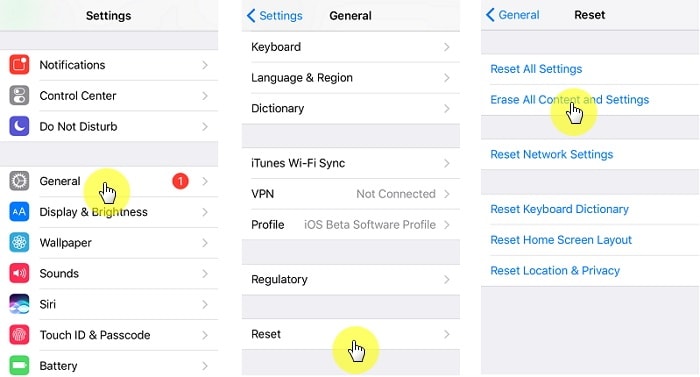
2. lépés: Ezt követően követheti a beállítási asszisztenst, amíg el nem éri az Alkalmazások és adatok képernyőt. Most válassza a Visszaállítás az iCloud biztonsági mentésből lehetőséget. Ha folytatni szeretné az iCloud-fiók megnyitását az Apple ID-jával, most kiválaszthatja a szükséges biztonsági másolatot. Erős Wi-Fi-hálózathoz kell csatlakoznia, amíg el nem végez minden lépést.
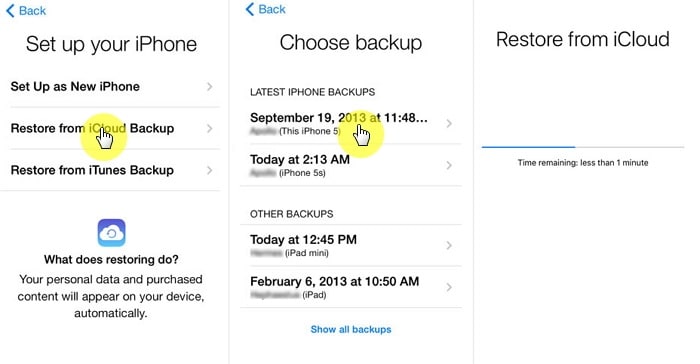
A folyamat időtartama a fájl méretétől és a Wi-Fi sebességétől függ. Itt van, most már tudja, hogyan lehet adatokat letölteni az iCloudból.
A digitális világban az egyik legfontosabb dolog a készülékeinkben tárolt információ. Az információkkal kifejezetten a dokumentumokra, fényképekre, videókra, zenékre és bármilyen más fájltípusra utalunk, amelyek fontosak lehetnek számunkra, és amikor azt mondjuk, hogy az eszközök közvetlenül USB-meghajtóról, memóriakártyáról stb. beszélnek. Ha ezt olvassa, akkor Valószínűleg átélte azt a kellemetlen élményt, amikor elvesztette fontos fájljait, szakdolgozati dokumentumokat, fényképeket és videókat olyan pillanatok emlékeivel, amelyek nem ismétlődnek meg, a zenei könyvtárat, amelynek elkészítése és rendszerezése oly sokáig tartott. Az is nagyon lehetséges, hogy ha ide került, az azért van, mert egyik fájlról sem volt biztonsági másolata, és megoldást keres, ezért a célunk az, hogy segítsünk, és megmutassuk, hogyan lehet adatokat letölteni az iCloudból könnyű lépések.
Az iCloudból lekérheti az adatokat az új vagy használt iDevice visszaállításával vagy anélkül, ehhez a DrFoneTool eszközkészletet ajánljuk, mert segít az iOS-eszközről történő adatok helyreállításában bonyolult lépések nélkül, és ez az egyik legbiztonságosabb eszköz a feladat elvégzéséhez, ha törölt fájlokat, ez a szoftver segít abban, hogy újra működjenek együtt az iClouddal, és biztonsági másolatot készítsen, majd kiválaszthatja üzeneteit, fényképeit, zenéit és egyebeket, hogy újra helyreállítsa őket, és visszaállítsa az iCloud biztonsági másolatát.
Legfrissebb cikkek

